Hat Sie schon einmal die Angst geplagt, Ihr Mobiltelefon versehentlich zu verlieren oder zu beschädigen? Heutzutage sind Smartphones für alltägliche persönliche und berufliche Aufgaben unverzichtbar. Große Smartphone-Unternehmen wie Vivo haben ihre Telefone technologisch verbessert und bieten Benutzern verschiedene Funktionen wie das Herunterladen/Hochladen von Mediendateien, das Speichern vertraulicher Informationen, das Versenden von E-Mails und sogar den Abschluss von Geschäftsabschlüssen.
Daher müssen Sie wissen, wie Sie Vivo-Sicherungs- und Wiederherstellungsverfahren durchführen. Dies stellt nicht nur sicher, dass alle Ihre Daten im Falle eines Verlusts geschützt bleiben, sondern sorgt auch für Sicherheit. Im Vergleich zu seinen Konkurrenten bietet Vivo einen cloudbasierten Dienst an, der sowohl kostenlos als auch hilfreich ist.
Mithilfe der Sicherungs- und Wiederherstellungsdienste können Sie Ihre Daten problemlos zwischen verschiedenen Geräten aufbewahren oder verschieben. In diesem Artikel stellen wir eine Anleitung zur Nutzung des Vivo-Sicherungs- und Wiederherstellungsdienstes sowie eine hervorragende Alternative für optimale Ergebnisse bereit.

Auch wenn die Sicherung Ihres Geräts einige Zeit in Anspruch nehmen kann, kann es schwerwiegende Folgen haben, wenn Sie dies nicht tun. Im Folgenden sind einige der Risiken aufgeführt, die mit einer fehlgeschlagenen Sicherung des Vivo-Smartphones verbunden sind:
1. Versehentlicher Datenverlust
Egal wie vorsichtig wir sind, menschliches Versagen ist bei der Technologie unvermeidlich. Haben Sie jemals unzählige Stunden damit verbracht, mit Ihrem Charakter in einem Videospiel voranzukommen, nur um dann zu vergessen, eine Datei zu speichern? Oder haben Sie versehentlich wichtige Fotos oder Dokumente von Ihrem Telefon gelöscht? Wir alle machen Fehler, aber zum Glück gibt es Möglichkeiten, solche Fehler in Zukunft zu verhindern.
Wenn Sie sich in dieser unglücklichen Situation befinden, ist die Sicherung Ihrer Daten der Schlüssel zur Wiederherstellung Ihrer verlorenen Dateien. Gehen Sie in die Einstellungen Ihres Geräts und sehen Sie, wann Ihr Gerät zuletzt gesichert wurde. Danach kehren Sie zu der zuvor gespeicherten Datei zurück. Bedenken Sie jedoch, dass nach diesem Speicherpunkt hinzugefügte Dokumente oder Fotos nicht erneut auf das Telefon geladen werden.
2. Ihr Telefon kann gestohlen werden
Selbst wenn jemand Ihr wertvolles Telefon stiehlt, müssen Sie sich nicht von all Ihren Daten verabschieden. Solange Sie das gestohlene Gerät durch ein ähnliches ersetzen, ist es durch ein aktuelles Backup ganz einfach, das neue Telefon im Handumdrehen wiederherzustellen. Auf diese Weise müssen Sie nicht alles noch einmal von vorne beginnen.
3. Angriff durch Viren und Malware
Alle Smartphone-Modelle, unabhängig davon, wer sie entwickelt hat, sind anfällig für gefährliche Malware- und Virenbedrohungen. Selbst wenn Sie ein Vivo-Smartphone besitzen, besteht dennoch ein Infektionsrisiko, wenn Sie beim Klicken auf verdächtige Links oder Websites nicht vorsichtig sind. Es wäre hilfreich, einen Backup-Plan zu haben, um sich im Falle eines Virenbefalls vor Datenverlust zu schützen. Beseitigen Sie die Infektion von Ihrem Telefon und stellen Sie dann die Einstellungen mit Ihrem aktuellen Backup wieder her, um schnell wieder einsatzbereit zu sein.
4. Geräte-Upgrade
Ein Upgrade Ihres Geräts ist eine vernünftige Entscheidung, aber denken Sie daran, dass dies zum Verlust aller persönlichen Daten führen kann. Dies kann besonders häufig auftreten, wenn ein Betriebssystem-Update auf Android-Geräten durchgeführt wird. Allerdings sollten auch Vivo-Benutzer ihre Daten sichern, bevor sie ihre Geräte aktualisieren.
5. Hardwarefehler
Telefonstörungen kommen in der heutigen Welt nur allzu häufig vor, und egal wie vorsichtig wir mit unseren Geräten umgehen, sie erreichen irgendwann ohne Vorwarnung das Ende ihres Lebenszyklus. Für diejenigen, die sensible Daten oder wichtige Kontakte auf ihren Telefonen speichern, kann dies unvorbereitet zu einem bedauerlichen Verlust führen. Daher müssen Benutzer von Vivo-Telefonen sicherstellen, dass ihre wertvollen Informationen auch dann sicher bleiben, wenn ein Gerät ausfällt.
Weitere Informationen: So entsperren Sie das Vivo-Telefon, wenn Sie das Passwort vergessen haben – 5 Lösungen
Wie kann ich mein Vivo-Telefon sichern und wiederherstellen? Die Sicherung Ihres Vivo-Smartphones durch die Sicherung Ihrer Daten an mehreren Orten ist unerlässlich. Dadurch haben Sie die Gewissheit, dass alle Ihre Fotos, wichtigen Dateien und Kontakte geschützt sind und die Wiederherstellung ganz einfach ist. Der Preis für den Verlust dieser wertvollen Informationen übersteigt den Preis für die Investition in einen effizienten Backup-Service.
Je nach individuellen Vorlieben können verschiedene Methoden zum Sichern und Wiederherstellen von Daten auf Ihrem Vivo-Telefon angewendet werden. Bei der entscheidenden Entscheidung, welche Datensicherungsoption gewählt werden soll, ist es wichtig, die folgenden Faktoren zu berücksichtigen:
Im Folgenden finden Sie einige beliebte Möglichkeiten zum Sichern und Wiederherstellen von Daten auf Vivo-Telefonen.
Vivo hat einen cloudbasierten Dienst entwickelt, um seinen Benutzern das Sichern und Wiederherstellen ihrer Daten zu erleichtern. Wer ein Vivo-Handy nutzt, kann kostenlos auf den komfortablen VivoCloud-Dienst zugreifen. Jedem Konto werden nur 5 GB Speicherplatz kostenlos gewährt. Sie haben jedoch jederzeit die Möglichkeit, bei Bedarf mehr Speicherplatz zu erwerben.
Nachdem Sie die VivoCloud-Einrichtung auf Ihrem Mobiltelefon abgeschlossen haben, ist das Erstellen einer Sicherungskopie aller wichtigen Daten wie Nachrichten, Kontakte, Blocklisten, Notizen und Lesezeichen mühelos. Wenn Sie sich außerdem jederzeit bei Ihrem VivoCloud-Konto anmelden, können Sie diese wertvollen Informationen auf demselben oder einem anderen kompatiblen Gerät wiederherstellen. So können Sie diese hilfreiche Funktion nutzen.
Führen Sie die folgenden Schritte aus, um Ihre Vivo-Daten zu sichern:
Schritt 1: Starten Sie die VivoCloud-Anwendung. Melden Sie sich dann bei Ihrem VivoCloud-Konto an, falls Sie bereits eines haben. Alternativ können Sie ganz einfach ein VivoCloud-Konto erstellen, indem Sie Ihre E-Mail-Adresse eingeben, ein Passwort erstellen und den generierten Einmalcode überprüfen.
Schritt 2: Nachdem Sie sich bei Ihrem VivoCloud-Konto angemeldet haben, öffnen Sie die Anwendung und erkunden Sie Ihre gespeicherten Daten. Sie können dann mühelos auf bestimmte Daten (z. B. Kontakte oder Nachrichten) tippen, die mit Ihrem personalisierten VivoCloud-Profil synchronisiert werden.
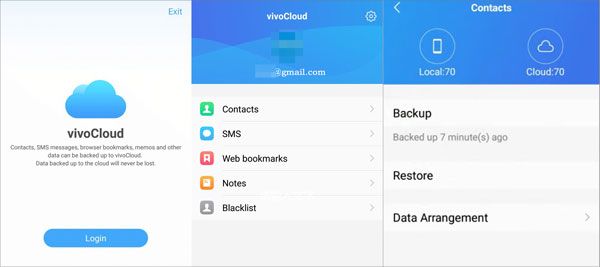
Sie können Ihr VivoCloud-Backup problemlos wiederherstellen, wenn Sie ein neues Vivo-Gerät verloren oder erworben haben. Befolgen Sie die folgenden Schritte, um Ihre Vivo-Daten aus Ihrem VivoCloud-Backup wiederherzustellen:
Schritt 1: Starten Sie die VivoCloud-Anwendung auf Ihrem Mobiltelefon und melden Sie sich mit Ihrem Benutzernamen und Ihrem Passwort bei Ihrem Konto an.
Schritt 2: Nachdem Sie sich bei Ihrem VivoCloud-Konto angemeldet haben, können Sie in Ruhe alle Daten durchsuchen und auswählen, die synchronisiert werden müssen. Es ist jetzt mühelos, diese Informationen von Ihrem VivoCloud-Konto auf Ihr Gerät zu übertragen und problemlos wiederherzustellen.
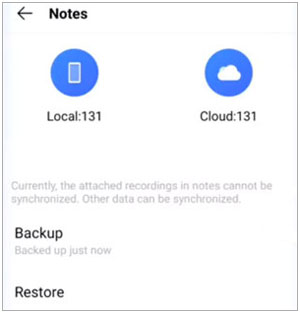
Erfahren Sie mehr: Öffnen Sie diese Anleitung, um nützliche Möglichkeiten zum Übertragen von Daten von OPPO zu Vivo zu erfahren . Schauen wir es uns an.
Eine weitere einfache Möglichkeit, Vivo-Daten zu sichern und wiederherzustellen, ist über Ihr Google-Konto. Mit dieser praktischen Option können Sie wichtige Informationen wie Lesezeichen, Kontakte und Kalenderereignisse ganz einfach von Ihrem Gerät mit Ihrem persönlichen Google-Profil synchronisieren.
Darüber hinaus können im Falle eines Unglücks, das zu einem Verlust oder einer Beschädigung des Telefongeräts führt, alle gesicherten Daten auf demselben oder einem kompatiblen Gerät wiederhergestellt werden. Im Folgenden finden Sie zwei Möglichkeiten zum Sichern und Wiederherstellen von Vivo-Daten mithilfe eines Google-Kontos.
Mit den folgenden Schritten können Sie alle Ihre Anwendungen und deren Daten bequem sichern und wiederherstellen:
Schritt 1: Starten Sie die Anwendung „ Einstellungen “ auf Ihrem Vivo-Smartphone. Scrollen Sie nach unten und tippen Sie auf die Schaltfläche „ Weitere Einstellungen “.
Schritt 2: Tippen Sie auf die Option „ Sichern und Wiederherstellen “ und aktivieren Sie „ Meine Daten sichern “ und „ Automatische Wiederherstellung “. Genießen Sie den Komfort der automatischen Sicherung Ihrer Apps und App-Daten in Ihrem Google-Konto. Wenn Sie jemals eine App löschen müssen, besteht kein Grund zur Sorge. Wenn Sie es später erneut installieren, werden alle gespeicherten Daten nahtlos wiederhergestellt.

Mithilfe von Google Drive können Sie alle wichtigen Dateien, Fotos und Videos auf Vivo-Smartphones sichern. Befolgen Sie die folgenden Anweisungen, um Vivo-Daten schnell zu sichern und wiederherzustellen:
Schritt 1: Öffnen Sie den „ Dateimanager “ und gehen Sie zu einem Dateityp, den Sie sichern möchten, z. B. „ Dokumente “. Wählen Sie dann die Dokumente aus, die Sie auf Ihrem Laufwerk sichern möchten.
Schritt 2: Sobald Sie die zu sichernden Dateien ausgewählt haben, klicken Sie auf „ Senden “. Daraufhin werden viele Optionen angezeigt. Wählen Sie aus den verfügbaren Optionen „ Auf Laufwerk speichern “ aus. Anschließend werden die Dateien auf Google Drive gesichert.
Schritt 3: Wenn Sie Ihre Sicherungsdateien wiederherstellen möchten, können Sie Google Drive starten und die Daten auf Ihr Vivo-Telefon herunterladen.
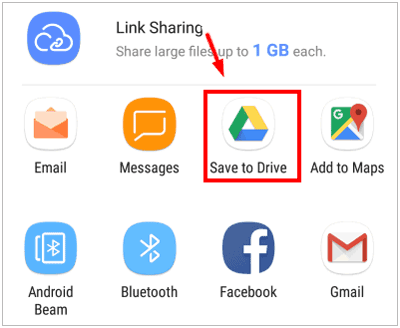
Lesen Sie auch: Vivo V9-Kontaktsicherung: Wie sichere ich meine Kontakte auf Vivo?
Suchen Sie nach einer Möglichkeit, ein Vivo-Telefon auf einem PC zu sichern? Wenn ja, haben Sie Glück. Das Sichern Ihres Vivo-Telefons auf dem PC ist eine hervorragende Möglichkeit, alle Ihre Daten, einschließlich Fotos, Videos und andere Dateien, zu schützen. Diese Vivo-Sicherungssoftware – Samsung Backup and Restore – vereinfacht diesen Vorgang.
Mit dieser zuverlässigen und benutzerfreundlichen Desktop-Anwendung können Sie Kontakte, SMS, Fotos, Apps, Videos und mehr mit nur wenigen Klicks sichern und wiederherstellen . Darüber hinaus funktioniert es für die meisten Android-Telefone und -Tablets, wie Vivo iQOO Z7/Z7x/Z7i/Neo 7/11 Pro/11/Z6 Lite/Z6, Vivo X90 Pro/X90/X80 Pro/X80/X70 Pro/X70, OPPO , Google, ZTE, Motorola, Honor, Xiaomi, Samsung usw.
Nachfolgend sind die Hauptfunktionen dieser Backup-Software aufgeführt:
- Ermöglichen Sie Benutzern das einfache Sichern von Android-Daten auf einem Computer.
- Schnelle Wiederherstellung von Android-Geräten aus Sicherungsdateien auf dem PC.
- Unterstützt Textnachrichten, Musik, Anrufprotokolle, Apps, Bücher, Kontakte, Videos und Apps.
- Unterstützt mehrere Geräte mit USB- und WLAN-Verbindungen.
Laden Sie diese Software für die Vivo-Sicherung und -Wiederherstellung herunter.
Befolgen Sie die folgenden Schritte, um zu erfahren, wie Sie Vivo-Daten auf einem Computer sichern können:
Schritt 1. Öffnen Sie den Backup-Manager auf Ihrem Computer
Starten Sie die Anwendung, nachdem Sie sie heruntergeladen und auf Ihrem Computer installiert haben. Klicken Sie anschließend auf die Schaltfläche „ Android-Sicherung und -Wiederherstellung “.
Schritt 2. Verbinden Sie Ihr Vivo-Smartphone mit dem Computer
Schließen Sie das Telefon über ein USB-Kabel an einen Computer an, um Ihre Vivo-Daten zu sichern und das USB-Debugging zu aktivieren. Erteilen Sie nach der Erkennung alle Berechtigungen nach Aufforderung. Anschließend wird Ihnen eine andere Schnittstelle angezeigt. Wählen Sie die Option „ Sichern “.

Schritt 3. Sichern Sie Ihre Vivo-Daten
Wählen Sie die gewünschten Datentypen aus, indem Sie sie auf der Schnittstelle überprüfen. Sie können den Speicherort Ihrer gespeicherten Daten auf Ihrem PC personalisieren und anpassen, indem Sie auf „ Browser “ klicken. Wenn Sie mit der Auswahl fertig sind, klicken Sie auf „ Backup “, um die Vivo-Backups zu starten.

So stellen Sie Vivo-Smartphone-Daten aus der Sicherung auf dem PC wieder her:
Schritt 1: Wählen Sie die Wiederherstellungsfunktion
Nachdem Sie die Software gestartet und Ihr Telefon/Tablet mit dem PC verbunden haben, klicken Sie auf „ Wiederherstellen “.
Schritt 2. Wählen Sie die wiederherzustellenden Daten aus
Wählen Sie eine Sicherungsdatei aus und kreuzen Sie im rechten Bereich die Sicherungstypen an. Tippen Sie dann auf „ Wiederherstellen “, um die Dateien auf Ihr Vivo-Gerät zu importieren.

Jetzt wissen Sie, wie Sie Vivo-Daten mit verschiedenen Methoden sichern und wiederherstellen. Sie können jede der oben genannten Methoden verwenden, um sicherzustellen, dass alle Ihre Daten sicher gesichert werden und bei Bedarf wiederhergestellt werden können. Samsung Backup and Restore ist eine hochmoderne Technologie, die das Sichern und Wiederherstellen von Daten erleichtert. Mit dieser Backup-Software können Sie verschiedene Datentypen von Vivo gleichzeitig in Originalqualität auf einem Computer sichern.
Denken Sie daran: Eine regelmäßige Sicherung Ihres Geräts wird Ihnen in Zukunft viele Kopfschmerzen ersparen. Erstellen Sie daher regelmäßig Backups sowohl auf dem PC als auch auf Cloud-Speicherplattformen.
In Verbindung stehende Artikel
Vivo-zu-Vivo-Datenübertragung – Schnelle Datenübertragung auf ein anderes Vivo-Telefon
Samsung Manager – So verwalten Sie Samsung einfach mit 4 Top-Methoden
Wählen Sie den besten Dateimanager für Android aus einer vollständigen Liste aus [Zuverlässig]
So verschieben Sie Dateien schnell auf eine SD-Karte unter Android (neueste Anleitung)
Android-Dateiübertragung auf Windows-Computer: Dateien einfach übertragen
Urheberrecht © samsung-messages-backup.com Alle Rechte vorbehalten.